
O que é ZeroOmega (SwitchyOmega V3)
ZeroOmega é um substituto moderno para a outrora popular extensão SwitchyOmega. Ele foi projetado para funcionar com os padrões de navegador mais recentes, incluindo Manifest V3, e permite que os usuários criem e gerenciem vários perfis de proxy — alternando entre eles manualmente, automaticamente ou por meio de scripts PAC.
O desenvolvimento do SwitchyOmega foi interrompido anos atrás e, à medida que navegadores como o Chrome migraram para o Manifest V3, a extensão se tornou incompatível e acabou sendo removida da Chrome Web Store.
ZeroOmega resolve isso oferecendo uma alternativa totalmente compatível que funciona em:
– Google Chrome
– Microsoft Edge
– Mozilla Firefox
– Opera e outros navegadores baseados em Chromium, como Brave, Yandex Browser, Epic Privacy Browser, Cốc Cốc, etc.
Sua interface e recursos são muito semelhantes aos do original, mas, internamente, ele é atualizado para atender aos requisitos modernos dos navegadores e continua recebendo manutenção ativa.
Baixe ZeroOmega para seu navegador
| Navegador | Link de instalação |
|---|---|
| Chrome Também funciona no Opera, Brave, Yandex Browser, Epic, Cốc Cốc | Loja virtual do Chrome |
| Microsoft Edge | Loja de complementos Edge |
| Firefox | Complementos do Mozilla |
| Instalação manual | Repositório GitHub (ZIP/CRX) |
Para instalar o ZeroOmega, escolha a versão apropriada para o seu navegador. A maioria dos navegadores baseados em Chromium oferece suporte às extensões da Chrome Web Store, então você pode usar o mesmo link do Chrome. Usuários do Firefox devem instalá-lo a partir dos complementos do Mozilla. Se a extensão não estiver disponível em sua região ou se você preferir instalá-la manualmente, o repositório do GitHub oferece pacotes ZIP e CRX.
Fixando o ícone ZeroOmega na barra de ferramentas
Após a instalação, o ícone do ZeroOmega pode não estar visível na barra de ferramentas do navegador. Para mantê-lo sempre acessível, siga estes passos:
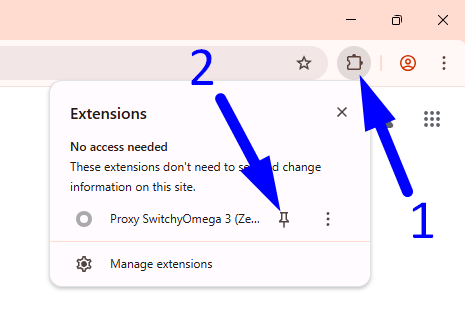
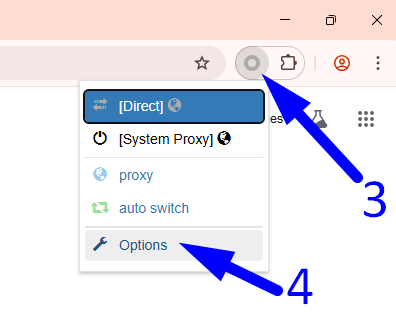
- Clique no Extensões botão (ícone de quebra-cabeça) no canto superior direito do Chrome.
- Encontrar Proxy SwitchyOmega 3 (ZeroOmega) na lista e clique em ícone de alfinete para mostrá-lo na barra de ferramentas.
- Quando o ícone aparecer, clique nele para abrir o menu de acesso rápido.
- Clique no Opções botão para abrir a página principal de configuração.
Configuração rápida de proxy no ZeroOmega
Se você estiver usando o perfil padrão chamado procurador, veja como adicionar seu servidor proxy em apenas algumas etapas:
- Certifique-se de que o procurador o perfil é selecionado na barra lateral esquerda.
- No Protocolo suspenso, selecione seu tipo de proxy (por exemplo, HTTP, SOCKS5).
- No Servidor campo, insira o endereço IP do proxy.
- No Porta campo, insira o número da porta correto.
- (Opcional) Se o seu proxy exigir autenticação, clique em ícone de cadeado para abrir o pop-up de login:
5.1 Insira seu Nome de usuário
5.2 Insira seu Senha
5.3 Clique Salvar alterações - Clique no verde Apply changes botão para salvar a configuração.
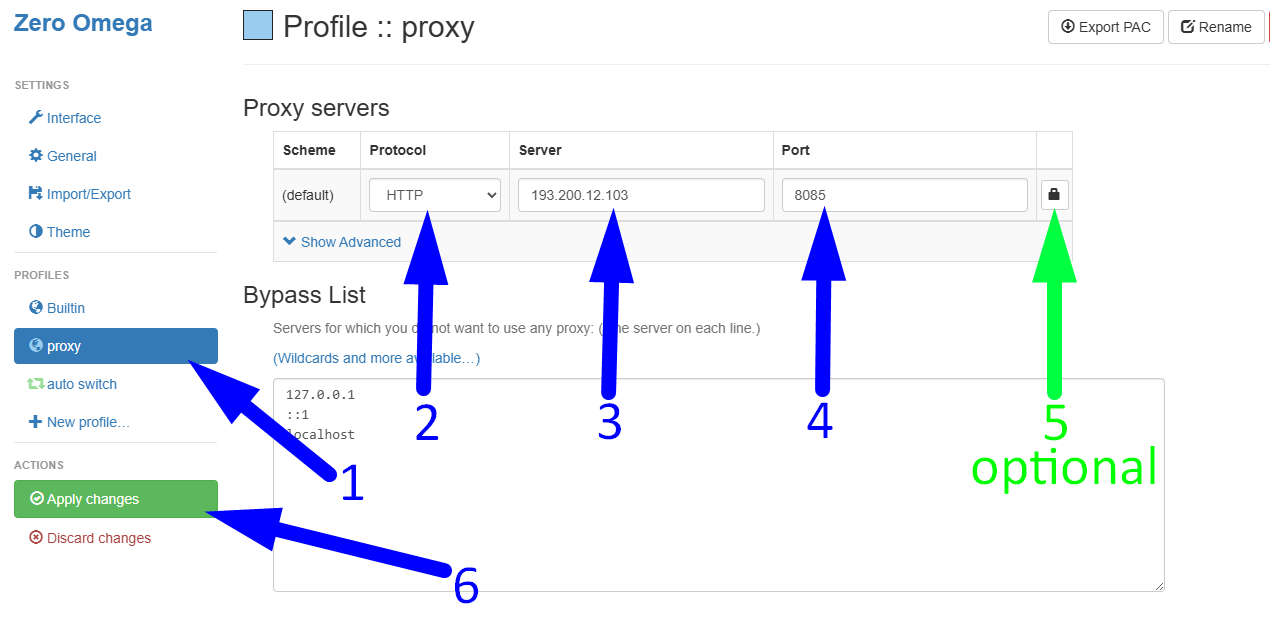
Se o seu servidor proxy exigir autenticação, clique em ícone de cadeado mostrado no lado direito do campo da porta na imagem acima (rótulo 5).
Isso abrirá uma janela de login onde você pode inserir suas credenciais:
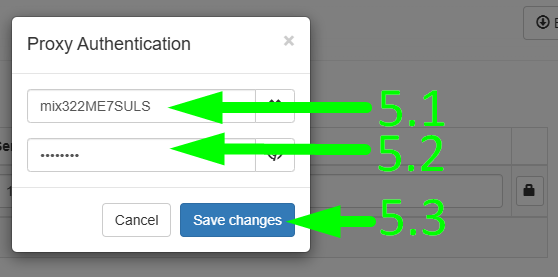
Pronto — seu proxy agora está ativo e pronto para uso.
Como verificar se seu IP mudou
Depois de configurar um proxy no ZeroOmega, você pode verificar se seu novo endereço IP está ativo visitando uma página de teste simples.
Basta ir para: https://proxycompass.com/ip-address/
Esta página mostrará seu endereço IP atual, país e ISP.
Se o proxy estiver funcionando corretamente, o IP exibido deverá corresponder ao que você configurou no ZeroOmega.
Grandes listas de proxy no ZeroOmega: configuração, rotação, exportação e automação
Digamos que você tenha uma lista de proxy com muitos IPs de diferentes países — por exemplo:
DE 185.101.20.107:1085
US 193.202.86.13:1085
FR 194.99.24.47:1085
RU 185.68.152.66:1085
BR 185.61.216.64:1085
…Todos eles são SOCKS5 e autorizados pelo IP do seu dispositivo (não é necessário login/senha). A seguir, explicaremos como configurá-los com eficiência no ZeroOmega e como aproveitar ao máximo a extensão.
Adicione cada proxy ao seu próprio perfil
Vamos começar com o primeiro proxy da nossa lista — o da Alemanha (185.101.20.107:1085). Criaremos um perfil separado para ele no ZeroOmega.
Siga estes passos:
1. Na barra lateral esquerda, clique em + New profile…
2. Na janela pop-up, insira um nome para o novo perfil — por exemplo, “proxy-de“
3. Certificar-se Proxy Profile é selecionado
4. Clique no azul Criar botão
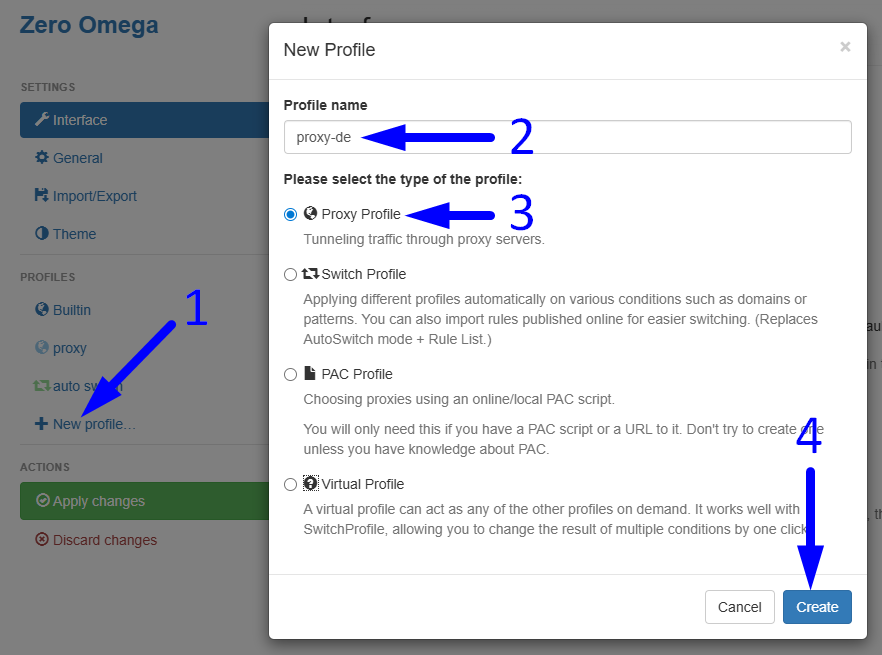
5. Na nova tela de configurações de perfil, selecione SOCKS5 no menu suspenso Protocolo
6. No Servidor campo, insira o endereço IP do seu proxy.
7. No Porta campo, insira a porta correspondente.
8. Clique no verde Apply changes botão
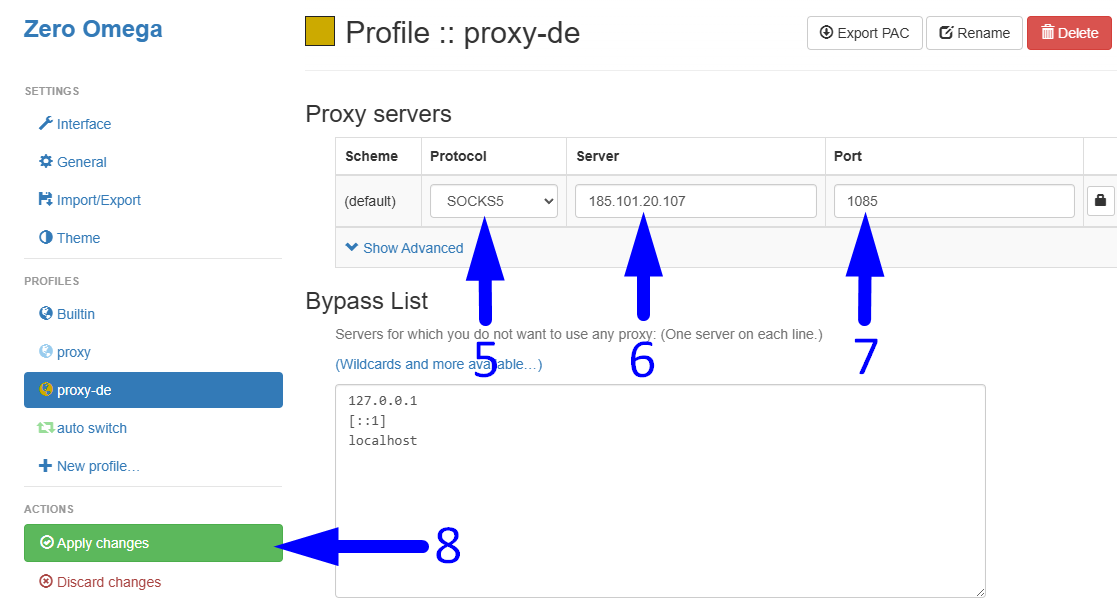
Repita esse processo para cada um dos seus proxies, dando a cada um um nome de perfil claro e exclusivo (por exemplo “proxy-us”, “proxy-fr”, “proxy-ru”, “proxy-br”).
Alternar entre proxies manualmente
Depois de criar perfis separados para cada um dos seus proxies, você pode alternar facilmente entre eles usando o ícone ZeroOmega na barra de ferramentas do seu navegador.
Este método de comutação manual é útil quando:
- você precisa testar vários IPs ou locais,
- você deseja girar proxies manualmente durante uma sessão,
- você trabalha com contas ou tarefas que exigem troca frequente de país.
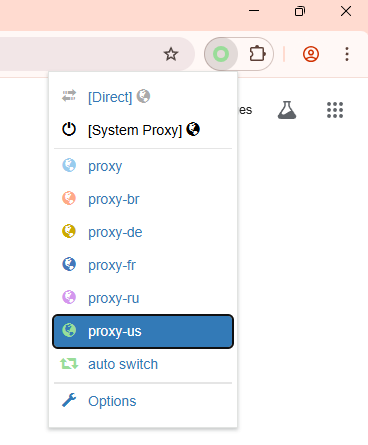
Clique no ícone da extensão para abrir uma lista suspensa com todos os seus perfis salvos. O perfil ativo no momento será destacado. Para alternar, basta clicar em outro perfil — a alteração será aplicada instantaneamente.
Criando regras de troca automática
O ZeroOmega permite que você atribua automaticamente proxies específicos com base nos sites que você visita. Isso é feito usando o Auto Switch perfil, que ativa diferentes perfis de proxy dependendo das regras que você definir.
Observação: Os domínios e perfis de proxy mostrados na captura de tela são apenas exemplos. Você pode substituí-los por sites e proxies relevantes para o seu caso de uso.
![Tela de configurações de perfil de troca automática do ZeroOmega mostrando como criar regras de troca. A captura de tela destaca quatro etapas principais: (1) selecionar o perfil de troca automática na barra lateral esquerda, (2) adicionar regras curinga de host com domínios e perfis de proxy correspondentes, (3) definir a ação padrão como [Direto] e (4) clicar no botão verde "Aplicar alterações" para salvar a configuração.](https://proxycompass.com/wp-content/uploads/2025/07/Creating-Auto-Switch-Rules.png)
A captura de tela acima ilustra uma configuração funcional do Auto Switch. Veja como configurá-lo:
- Selecione o perfil de troca automática
No menu à esquerda, clique em auto switch entrada (veja o rótulo ① na captura de tela). Isso abre o editor de regras. - Adicionar regras de correspondência
No "Switch rules” seção 2, use o menu suspenso para definir o Condition Type para "Host wildcard“. Em seguida, insira um domínio no Condition Details campo (por exemplo, *.vk.com) e atribuir o perfil de proxy apropriado (por exemplo, “proxy-ru“). Repita isso para outros sites e países:
- *.craigslist.org → “proxy-nos“
- *.spiegel.de → “proxy-de“
- *.vk.com → “proxy-ru“
- *.leboncoin.fr → “proxy-fr“
- *.mercadolivre.com.br → “proxy-br“
- Defina uma regra de fallback
Na parte inferior ③, defina uma ação padrão para todos os outros sites. Você pode deixá-la como [Direct] ou atribuir um dos seus perfis de proxy. - Aplicar as alterações
Clique no verde Apply changes botão ④ para salvar e ativar suas regras.
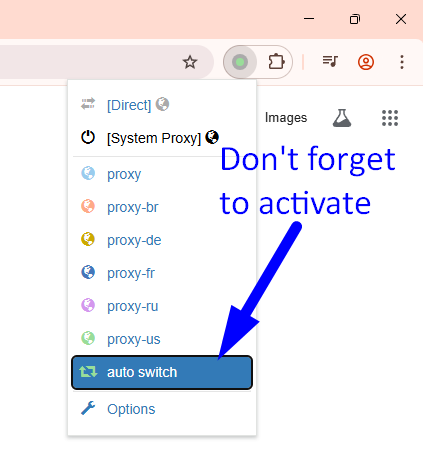
Importante: Para que isso funcione, você também deve ativar o auto switch perfil na barra de ferramentas do seu navegador clicando no ícone ZeroOmega e selecionando-o na lista.
Importando sua configuração para outro navegador
Para mover a configuração do ZeroOmega para outro navegador ou computador, você precisa primeiro instalar a extensão ZeroOmega no novo navegador. Depois disso, siga estes passos:
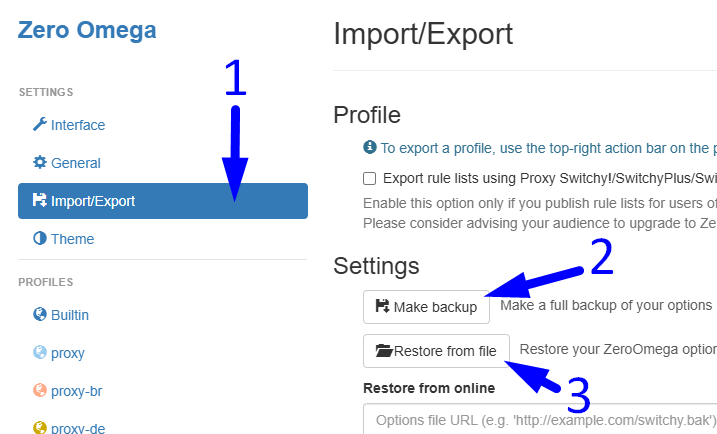
- No seu navegador atual, abra o Import/Export seção (rótulo ① na captura de tela).
- Clique Make backup (②) para baixar um .bak arquivo contendo todas as suas configurações — incluindo perfis de proxy, regras de switch e preferências de interface do usuário.
- No novo navegador, vá para Import/Export, clique Restore from file (③) e selecione o salvo anteriormente .bak arquivo.
- Imprensa Apply changes para ativar suas configurações.
Você também pode exportar sua configuração de troca automática como um .pac arquivo usando o Export PAC botão na página de perfil. Isso cria um script de configuração automática de proxy para uso no navegador. No entanto, .pac Os arquivos contêm apenas lógica de comutação e endereços de proxy — eles não preservam perfis, autenticação ou preferências de interface do usuário. Além disso, o comportamento do navegador com .pac os arquivos podem diferir da lógica interna do ZeroOmega.
É por isso que recomendamos usar o .bak método de backup para transferência de configuração confiável e completa.




